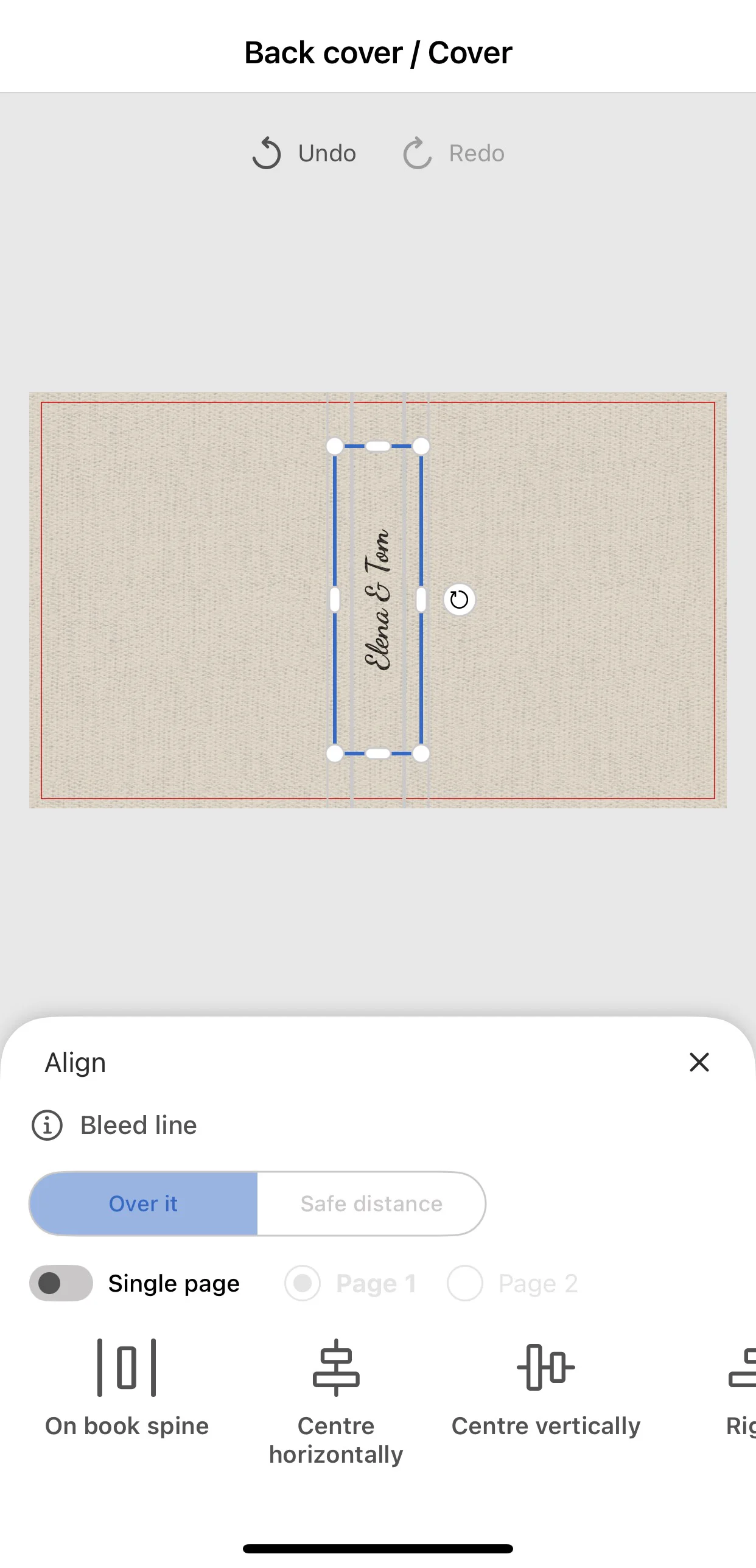Texto
Puedes añadir y personalizar texto a tus productos fotográficos seleccionando el botón Texto en las herramientas de diseño de la parte inferior. Se abrirá el menú de herramientas de texto para escribir y ajustar el texto. Las herramientas para personalizar el texto aparecen en la parte superior:

Fuente: Elige entre una variedad de fuentes disponibles para tu foto producto. Haz clic en un tipo de letra para aplicarlo.
Tamaño de fuente: Selecciona un tamaño de texto de la lista. Algunas fuentes pueden tener limitaciones de tamaño dependiendo de la superficie seleccionada.
Estilos de carácter: Están disponibles opciones como Negrita, Cursiva y Subrayado. Ten en cuenta que no todas las fuentes admiten estos estilos.
Alineación: Alinea el texto horizontalmente a la izquierda, al centro, a la derecha o justificado.
Color: Haz clic en el punto de color para abrir la herramienta de color. Elige entre las opciones de la pestaña Cuadrícula o Espectro. El color seleccionado se muestra en la parte inferior para que puedas compararlo. Puedes ajustar la opacidad utilizando el control deslizante. Haz clic en Aceptar para aplicar el color.

Puedes acceder a herramientas adicionales pulsando la flecha situada en la parte inferior del menú Herramientas de texto:

Color de fondo: Rellena todo el cuadro de texto con un color específico.
Color de resalte: Aplica un color de fondo detrás del texto. El color de resaltado se superpondrá al color de fondo si ambos están seleccionados.
Altura de línea: Establece el interlineado del cuadro de texto. El valor por defecto es automático, pero puedes seleccionar un valor específico.
Alineación vertical: Alinea el texto verticalmente en la parte superior, central o inferior de la caja de texto.
Tamaño de fuente automático: Cuando está activada, esta función ajusta automáticamente el tamaño del texto si se cambia el tamaño del cuadro de texto para que sea más pequeño que el texto original. Esto garantiza que el texto permanezca visible dentro del cuadro.
Cuando tu texto esté listo, haz clic en el botón verde Aceptar de la esquina superior derecha para aplicar el texto configurado al producto fotográfico.
En el lomo del libro
Al crear un Álbum digital, puedes añadir texto al lomo. Primero, escribe y personaliza tu texto en la Portada, luego selecciónalo y haz clic en el botón Alinear del menú inferior. Aquí encontrarás el botón En el lomo del libro. Al hacer clic en él, tu texto se colocará automáticamente en el lomo de la portada.
Ten en cuenta lo siguiente para garantizar una visualización correcta:
- Utiliza el botón En el lomo del libro para evitar la colocación manual.
- Nunca coloques el cuadro de texto fuera de las líneas de pliegue interiores del lomo. Ten en cuenta que las líneas de pliegue del lomo mostradas en la vista previa son sólo orientativas y no constituyen referencias exactas.
- En el cuadro de texto, centra el texto para que quede correctamente alineado con el lomo.